termux 기본설치) 안드로이드 박스에 linux 설치 하기위한 ssh 까지 자동 설치 하기 및 termux 기본설치 파일
♨ 카랜더 일정 :
컨텐츠 정보
- 5,926 조회
본문
termux 기본설치) ssh 까지 자동 설치 하기
1) 구글 스토어에서 검색 termux 설치
2) 키보드 Hacker s Keyboard 설치
구글 스토어에 없는
첨부 복사 ctrl 키가능한
Hacker s Keyboard_vv1.39.3_apkpure.com (1).apk
설치
키보드 설정
설치후 아래명령을 6개만 실행하면 자동으로 설치 됩니다.
pkg upgrade
pkg install wget
wget http://11q.kr/upload/termux/tt.sh
chmod a+x tt.sh
chmod 777 tt.sh
dos2unix tt.sh
sh tt.sh
명령을
sh tt.sh
자동설치 됩니다
exit
exit
종료후
termux 재시작
설치후 화면
저는 aol 실행 자동이며 .....
nano .bash_profile
수정하여
마지막 실행을 수정 하세요
-------------------
debian-in-termux 설치실행은
cd ~
cd debian-in-termux
ls
sh debian.sh
--------------------------
debian-in-termux 실행은
sh ~/debian-in-termux/start.sh
주) termux 키보드 pc키보드 입력 이용하기
Scrcpy - Android셋탑 화면원격 제어 (셋탑화면을 PC에서 무선원격제어) (unrooting상태 가능)
https://cafe.naver.com/mk802/35468
참조하여 설치하면 termux 미러창이 pc 의 키보드 마우스가 입력 가능합니다.
hacker keyboard
도돌키보드
ctrl + v[키보드로] 됩니다
===================
tsu
passwd root
root 암호 설정
======================
putty로 접속이을 위한
포트 8022
로 접속 합니다

================
cat set.sh 의 자동 실행 파일 정보 및 termux 기본설치 tt.sh 다운로드
-----------------------
#!/bin/sh
cd ~
echo ""
# 설치방법1) tt.sh 11q.kr에서 다운로드 방법으로 설치
echo ""
cd ~
pkg install wget
wget http://11q.kr/upload/termux/set.sh -O set.sh
echo ""
wget http://11q.kr/upload/termux/tt.sh -O tt.sh
echo ""
# 설치방법2) tt.sh /storage/AB2A-68FB 에 다운로드 방법으로 설치
# ===================================================================
# usb 설정 ...usb ls 명령 cannot open directory '.': Permission denied
# ===================================================================
echo ""
cd ~
termux-setup-storage
echo ""
# cd /storage/AB2A-68FB
# ls 확인하여 tt.sh 실행
# ================================================================
echo ""
cd ~
dos2unix tt.sh
dos2unix set.sh
chmod 777 *.sh
chmod a+x *.sh
cat set.sh
cp tt.sh /storage/AB2A-68FB/ttt.sh
cp set.sh /storage/AB2A-68FB/sett.sh
echo ""
# ================================================================
# 여기 까지 set.sh
echo ""
cat tt.sh 의 자동 실행 파일 정보 및 termux 기본설치 파일
-----------------------
#!/bin/sh
cd ~
echo ""
# 설치방법1) tt.sh 11q.kr에서 다운로드 방법으로 설치
echo ""
cd ~
pkg install wget
wget http://11q.kr/upload/termux/set.sh -O set.sh
echo ""
wget http://11q.kr/upload/termux/tt.sh -O tt.sh
echo ""
# 설치방법2) tt.sh /storage/AB2A-68FB 에 다운로드 방법으로 설치
# ===================================================================
# usb 설정 ...usb ls 명령 cannot open directory '.': Permission denied
# ===================================================================
echo ""
cd ~
termux-setup-storage
echo ""
# cd /storage/AB2A-68FB
# ls 확인하여 tt.sh 실행
# ================================================================
echo ""
cd ~
dos2unix tt.sh
dos2unix set.sh
chmod 777 *.sh
chmod a+x *.sh
cat set.sh
cp tt.sh /storage/AB2A-68FB/ttt.sh
cp set.sh /storage/AB2A-68FB/sett.sh
echo ""
# ================================================================
# 여기 까지 set.sh
echo ""
# ================================================================
# sdcard/usb에서 복사 진행시
# ================================================================
#
# =============================================
# 기본설치 파일
# =============================================
cd ~
pwd
whoami
pkg install root-repo -y
apt-get update && apt-get upgrade -y
apt install openssh -y
apt install mc -y
apt install nano -y
apt install tsu -y
apt install python2 -y
apt install wget -y
apt install git -y
sshd
#
# =============================================
# termux-sudo 설치
# =============================================
cd ~
apt update && apt upgrade
apt install -y git
pkg install ncurses-utils
apt install -y tsu
git clone https://gitlab.com/st42/termux-sudo.git
cd termux-sudo
cat sudo > /data/data/com.termux/files/usr/bin/sudo
chmod 700 /data/data/com.termux/files/usr/bin/sudo
# sudo su
# sudo tsu
# tsu
# =============================================
# debian-in-termux...install............
# =============================================
apt-get update && apt-get upgrade -y
apt-get install wget -y
apt-get install proot -y
apt-get install git -y
cd ~
git clone https://github.com/MFDGaming/debian-in-termux.git
cd debian-in-termux
chmod +x debian.sh
# cd ~/debian-in-termux
# 설치는
# sh debian.sh
# 실행은
# sh start.sh
#
# =============================================
# ermux start file information file 정보
# =============================================
cat ~/../usr/etc/ssh/ssh_config
cat ~/../usr/etc/ssh/sshd_config
cat ~/.bash_profile
cat ~/../usr/etc/bash.bashrc
# =============================================
# ssh open no keygen
# =============================================
cd ~/.ssh
pwd
cp authorized_keys authorized_keys1
rm -rf authorized_keys
# putty root 접속 않될때는
# ssh-keygen 생성
# cp id_rsa.pub authorized_keys
# cp id_rsa /storage/????/
# wiscp 로 id_rsa파일을 입력 id_rsa.ppt 파일 저장 putty 설정 연결
#
# =============================================
# ssh root connection
# =============================================
cd ~
cd ~/../usr/etc/ssh
pwd
cat ssh_config
echo PermitRootLogin yes >> ssh_config
cat ssh_config
# =============================================
# Termus auto run file 는 /home/.bash_profile을 수정 적용
# =============================================
cd ~
cat .bash_profile
echo sshd >> .bash_profile
echo tsudo sshd >> .bash_profile
#echo "sh /system/bin/aol_start1.sh" >> .bash_profile
# ==================================================
# .bash_profile 파일에 추가 정보 입력하여 표시 방법 1
# ==================================================
echo 'echo "=== nano ~/../usr/etc/ssh/ssh_config == root login ======="' >> .bash_profile
echo 'echo "=== nano ~/../usr/etc/bash.bashrc ===== alias prompt ====="' >> .bash_profile
echo 'echo "=== nano .bash_profile == autorun ========================"' >> .bash_profile
echo 'echo "=== source ~/../usr/etc/bash.bashrc === alias prompt ====="' >> .bash_profile
echo 'echo "sh /system/bin/aol_start1.sh =========== aol run ========="' >> .bash_profile
echo 'echo "sh ~/debian-in-termux/debian.sh ======== install ========="' >> .bash_profile
echo 'echo "sh ~/debian-in-termux/start.sh ========= run ============="' >> .bash_profile
echo 'echo "========= http:/11q.kr/termux/tt.sh 20200229 ============="' >> .bash_profile
# ===================================================================
# /com.termux/files/usr/etc/motd 파일에 추가 정보 입력하여 표시 방법 2
# ===================================================================
cd ~
cd ~/../usr/etc
echo "nano /data/data/com.termux/files/usr/etc/motd message insert " >> motd
echo "===================================================================" >> motd
# ===================================================================
#
# ===================================================================
# Alias set & prompt set는 ~/../usr/etc/bash.bashrc
# ===================================================================
cd ~
cd ~/../usr/etc
pwd
cat bash.bashrc
echo alias mc='"mc -a"' >> bash.bashrc
echo alias l='"ls -l"' >> bash.bashrc
echo alias ll='"ls -al"' >> bash.bashrc
echo '"PS1=termux_home]\u\w[\[\e[41m\]\[\e[m\]]"' >> bash.bashrc
# ===================================================================
# echo '"PS1=termux_home]\u\w[\[\e[41m\]\t\[\e[m\]]"' >> bash.bashrc
# ps1 help http://ezprompt.net/
# 참조 생성하여 사용자 정의
# 수정후 적용 실행 source ??
source ~/../usr/etc/bash.bashrc
# ===================================================================
# ps1 확인
# ===================================================================
echo $PS1
# ===================================================================
# ip 확인
# ===================================================================
ifconfig
# ===================================================================
# 사용자 파일 다운로드
# debian-in-termux 실행 파일
# cd ~/debian-in-termux 에서 sh 파일 실행 설치
# ===================================================================
wget -O 1 http://11q.kr/upload/termux/1
dos2unix 1
chmod 777 1
chmod a+x 1
#
# ===================================================================
# 잠자님 aol linux 실행 파일 사용자 정의 다운로드
# ===================================================================
wget -O aol.sh http://11q.kr/upload/termux/aol.sh
dos2unix aol.sh
chmod 777 aol.sh
chmod a+x aol.sh
#
# ===================================================================
cd ~
ls -al
date
# ===================================================================
# passwd 설정
# ===================================================================
passwd root
passwd
echo " ========================== install ....end =================="
-----------------
■ ▶ ☞ ♠ 정보찾아 공유 드리며 출처는 링크 참조 바랍니다. https://11q.kr ♠
뷰PDF 1,2
office view
관련자료
-
첨부
댓글목록
등록된 댓글이 없습니다.

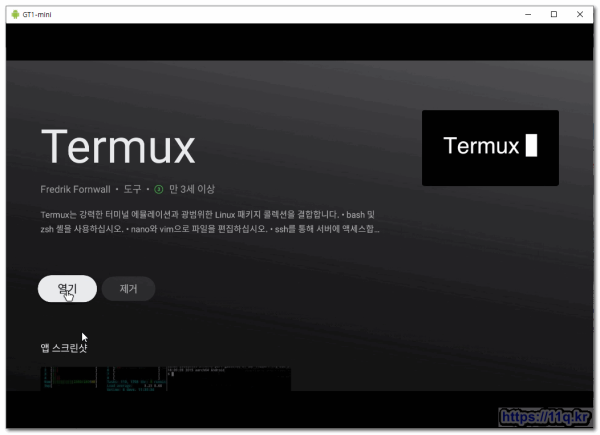
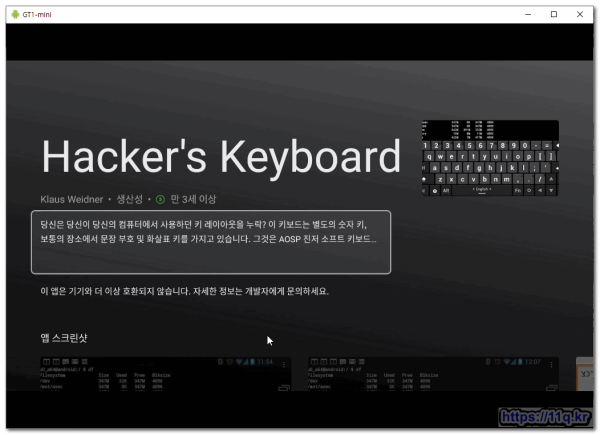
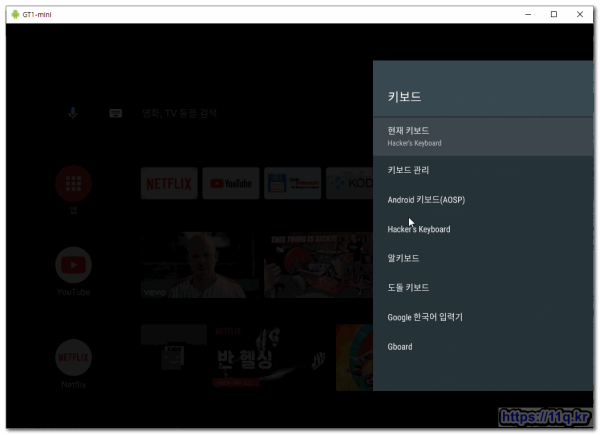
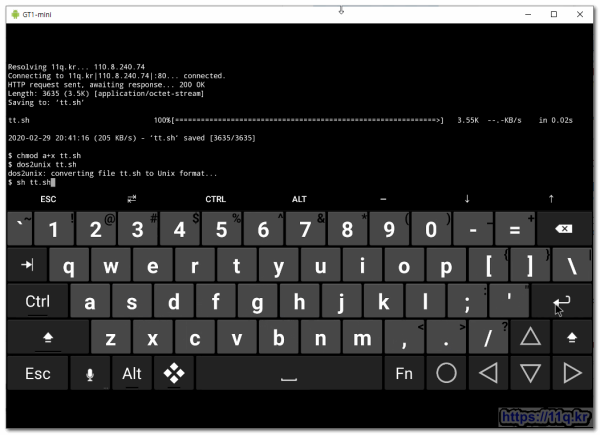
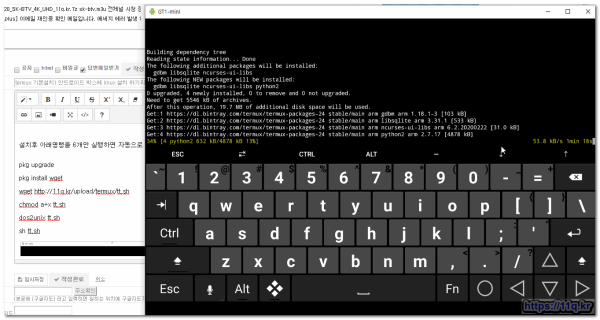
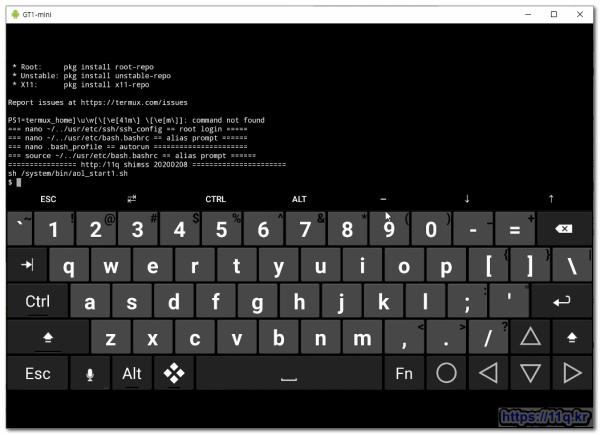
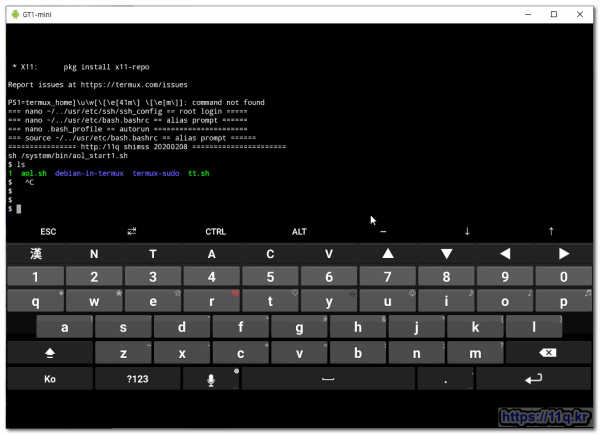
 ● web page 공유폴더 구성하여 web site 만들기 _조회수_댓글수(
112
● web page 공유폴더 구성하여 web site 만들기 _조회수_댓글수(
112 ● ha작업) 멀티 도메인 적용 https://ha.ddns 를 시놀로지에 기본 인증서 적… _조회수_댓글수(
110
● ha작업) 멀티 도메인 적용 https://ha.ddns 를 시놀로지에 기본 인증서 적… _조회수_댓글수(
110 ● 역방향 프록시 하나면 다 된다. //Riverse proxy_1 해놀로지 방법 dns … _조회수_댓글수(
16
● 역방향 프록시 하나면 다 된다. //Riverse proxy_1 해놀로지 방법 dns … _조회수_댓글수(
16 ●squarespace 의 도메인 ssl 인증서 시놀로지 NAS에 SSL 인증서 적용 _조회수_댓글수(
286
●squarespace 의 도메인 ssl 인증서 시놀로지 NAS에 SSL 인증서 적용 _조회수_댓글수(
286 ★★★ lets encrypt 인증서 재설치 acme.sh 시놀로지 멀티 인증서 만들기 ★… _조회수_댓글수(
241
★★★ lets encrypt 인증서 재설치 acme.sh 시놀로지 멀티 인증서 만들기 ★… _조회수_댓글수(
241